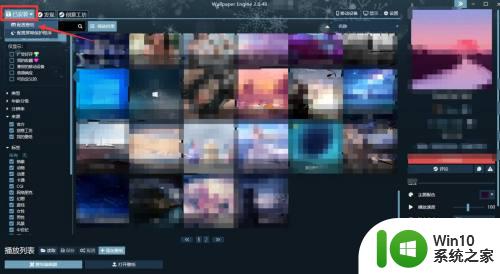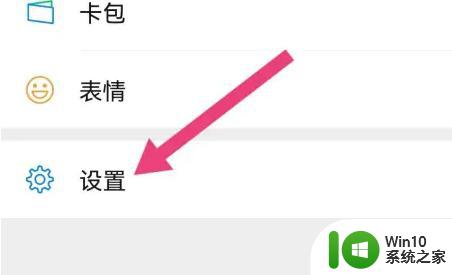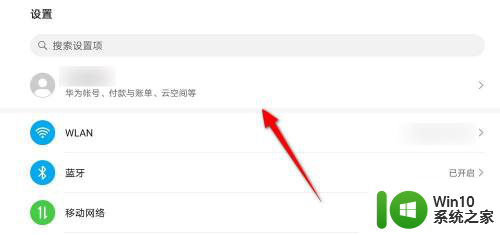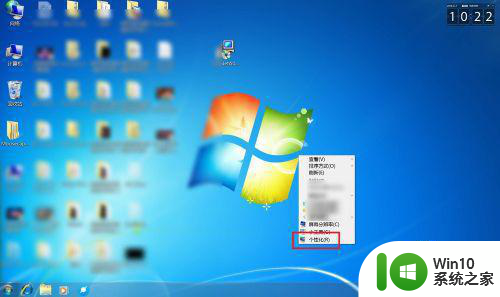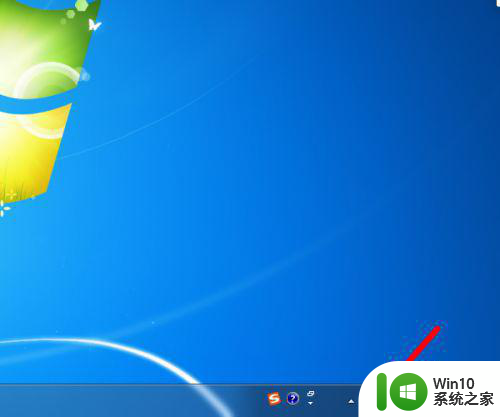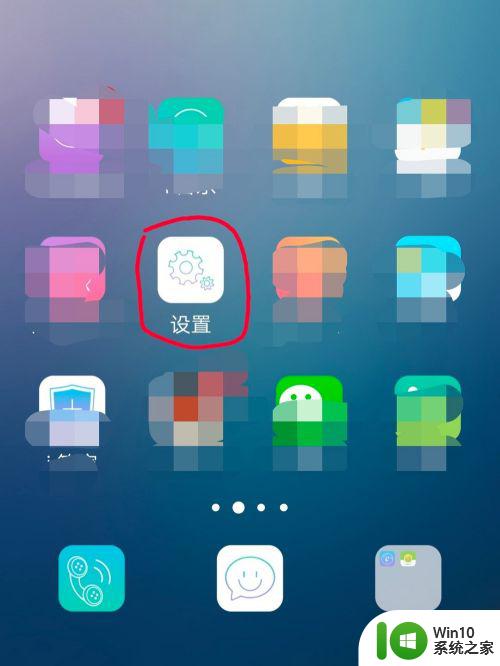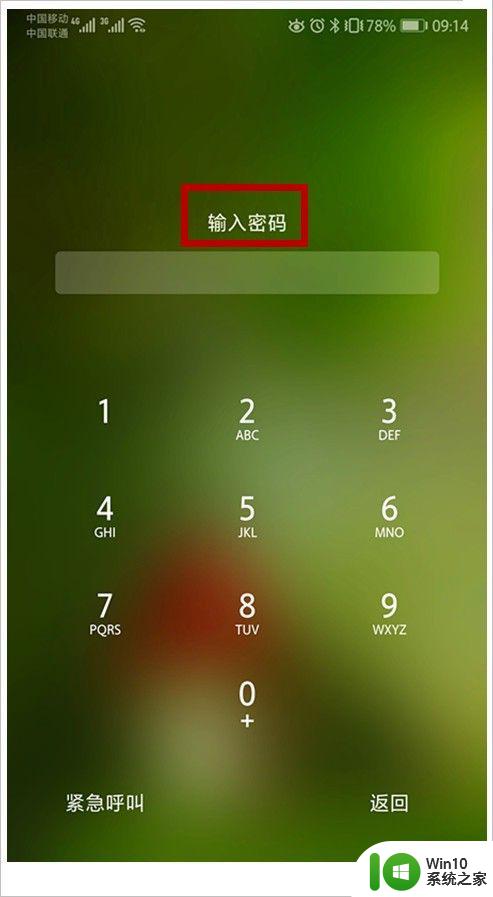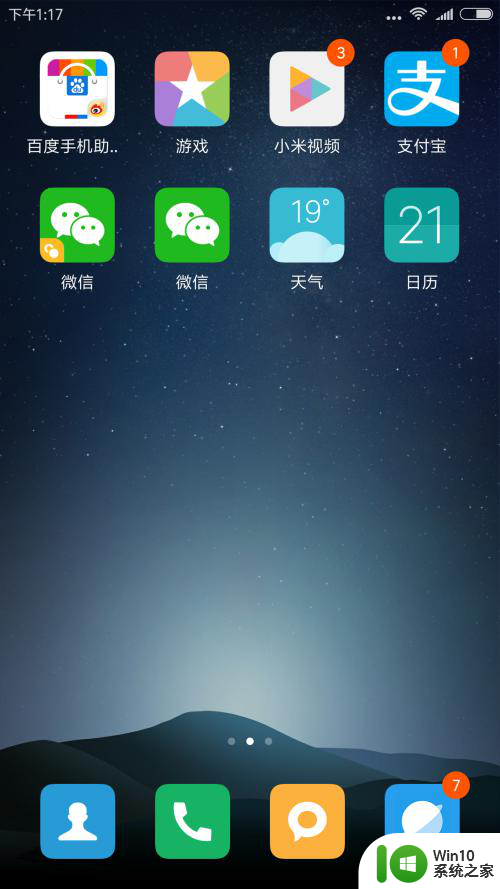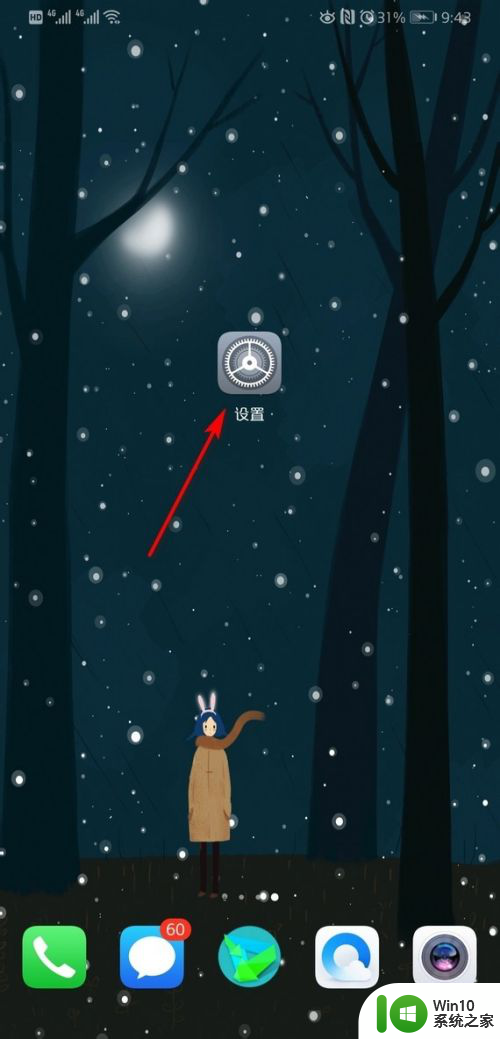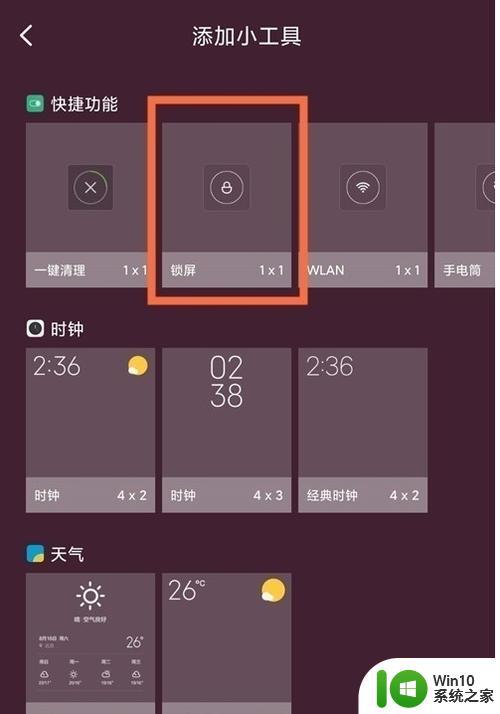手机取消锁屏设置方法 安卓手机如何取消屏幕锁定
在现代社会中手机已成为我们生活中不可或缺的一部分,有时候手机的锁屏设置可能会给我们带来一些不便。幸运的是对于安卓手机用户来说,取消屏幕锁定并不是一件困难的事情。只需简单的几个步骤,您就可以轻松地取消手机的锁屏设置,让您的手机使用更加便捷。接下来让我们详细了解一下安卓手机取消锁屏设置的方法。
具体步骤:
1.打开手机的设置功能进入设置界面,在设置界面中点击“安全和隐私”。
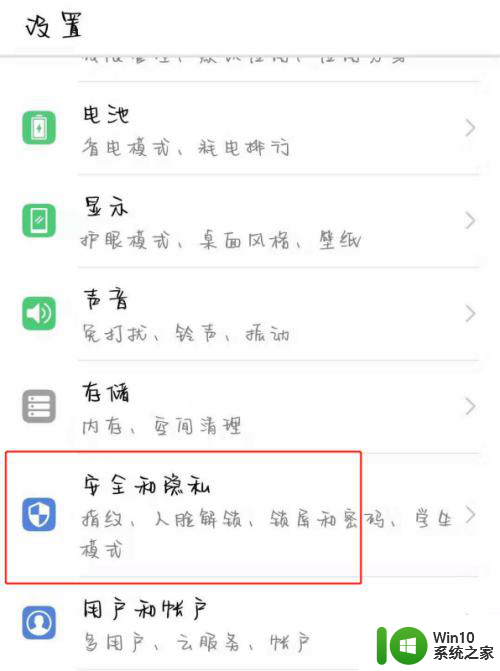
2.再跳转到的安全和隐私界面,点击“锁屏和密码”,进入锁屏的设置界面。
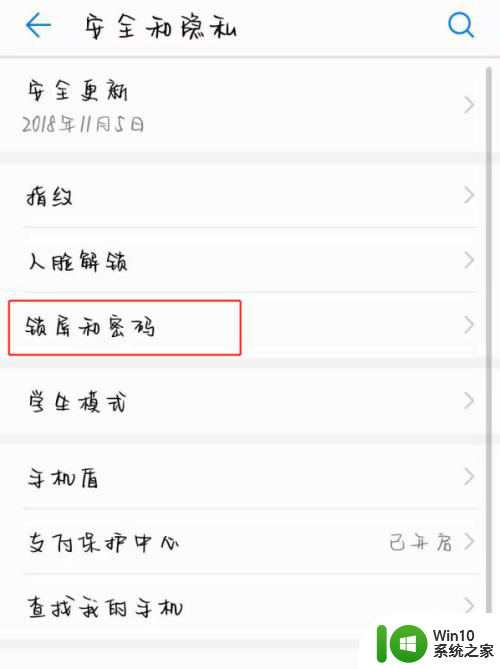
3.在锁屏和密码下方点击“锁屏密码”。
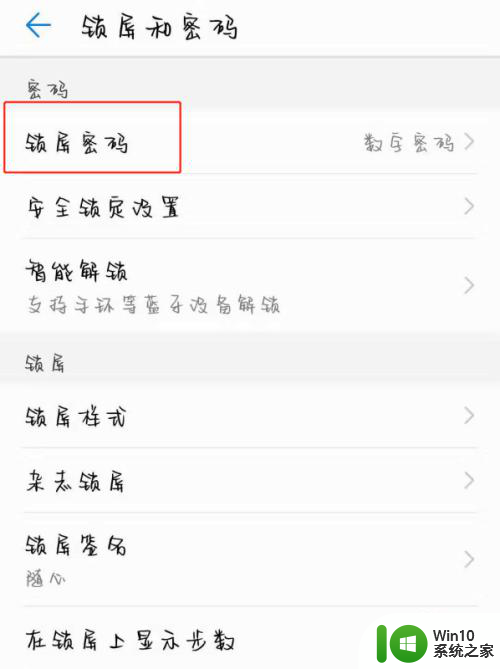
4.在进入锁屏密码界面后,点击选项最上方的“无密码”,进入锁屏的密码设置界面。进入锁屏的密码设置界面。
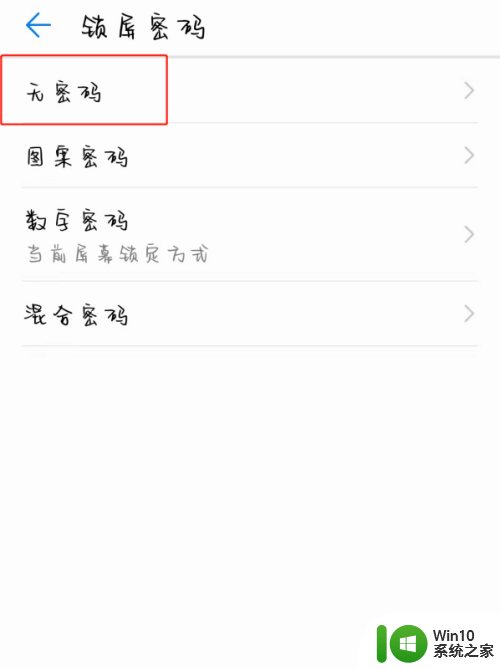
5.在点击无密码后弹出的窗口中,点击右下方的“继续”。然后手机就会清除锁屏密码,清除完成之后,手机的锁屏就取消了。
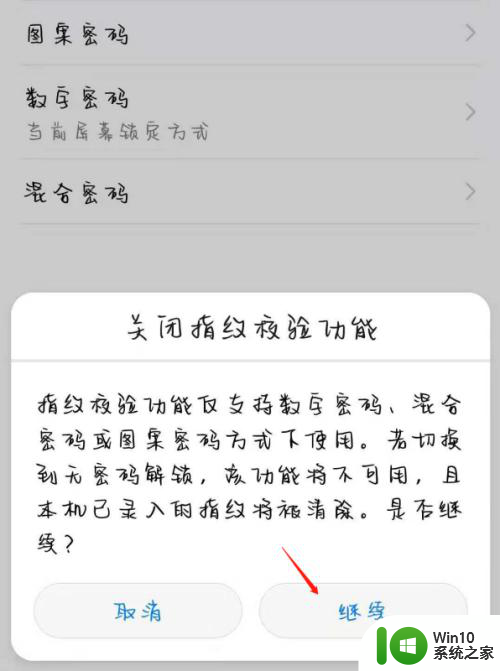
6.具体步骤总结如下:
1、打开手机的设置功能进入设置界面,在设置界面中点击“安全和隐私”。
2、再跳转到的安全和隐私界面,点击“锁屏和密码”,进入锁屏的设置界面。
3、在锁屏和密码下方点击“锁屏密码”。
4、在进入锁屏密码界面后,点击选项最上方的“无密码”,进入锁屏的密码设置界面。进入锁屏的密码设置界面。
5、在点击无密码后弹出的窗口中,点击右下方的“继续”。然后手机就会清除锁屏密码,清除完成之后,手机的锁屏就取消了。
以上就是手机取消锁屏设置方法的全部内容,如果遇到这种情况,你可以按照以上步骤解决,非常简单快速。